Photoshop鼠绘漂亮的芭比娃娃
文章来源于 艺尚视觉,感谢作者 小棉袄 给我们带来经精彩的文章!设计教程/PS教程/鼠绘教程2010-06-07
本教程主要使用Photoshop鼠绘漂亮的芭比娃娃,下面让我们一起来学习吧。
最终效果图,如下图:
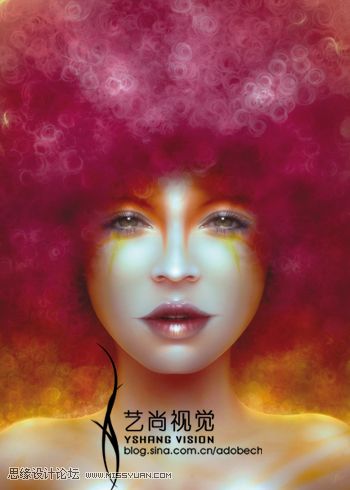
1\文件/新建,文档大小自己看适合就行,设置前景色为黄色,并填充到文档中.
2\设置前景色为粉红色.
3\选择画笔工具,按F5打开"画笔"对话框,选择画笔并设置选项,如下图:(没有此画笔的,可以选择类似的画笔)
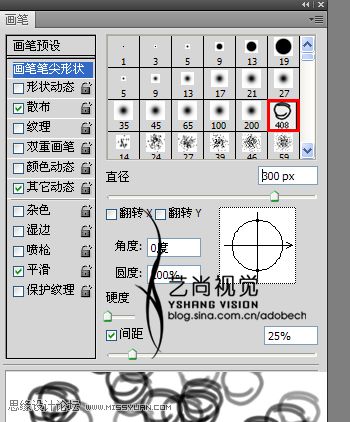
4\拖动光标涂抹,绘制的样子如下图:
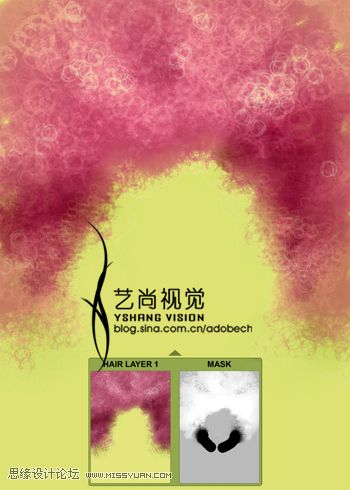
5\适当的更改前景色,适当的调节画笔大小,继续涂抹,效果如下图:
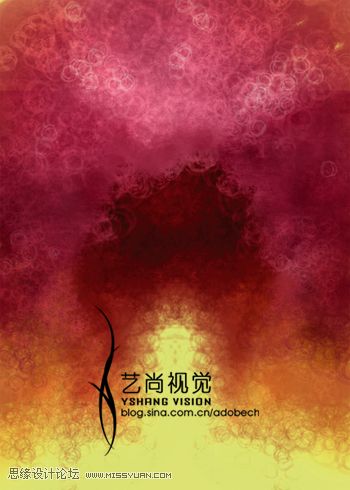
6\以下为新建了5个图层,分别存放不同的形状,帮助大家分析,如下图,然后将图层1到图层5全部选中,执行图层/新建/从图层建立组,然后实现了打包,然后单击"图层"面板底部的"添加图层蒙板"按钮,选择渐变工具,选择黑白渐变,从下到下拖拉,如下图:
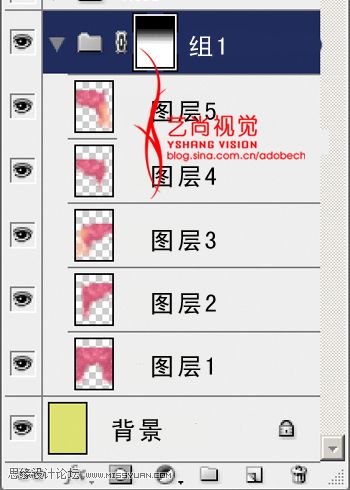
 情非得已
情非得已
推荐文章
-
 Photoshop绘制磨砂风格的插画作品2021-03-16
Photoshop绘制磨砂风格的插画作品2021-03-16
-
 Photoshop结合AI制作扁平化滑轮少女插画2021-03-11
Photoshop结合AI制作扁平化滑轮少女插画2021-03-11
-
 Photoshop结合AI绘制扁平化风格的少女插画2020-03-13
Photoshop结合AI绘制扁平化风格的少女插画2020-03-13
-
 Photoshop结合AI绘制春字主题插画作品2020-03-13
Photoshop结合AI绘制春字主题插画作品2020-03-13
-
 Photoshop绘制时尚大气的手机APP图标2020-03-12
Photoshop绘制时尚大气的手机APP图标2020-03-12
-
 Photoshop绘制立体感十足的手机图标2020-03-12
Photoshop绘制立体感十足的手机图标2020-03-12
-
 玻璃瓶绘画:PS绘制玻璃质感的魔法瓶2020-03-11
玻璃瓶绘画:PS绘制玻璃质感的魔法瓶2020-03-11
-
 像素工厂:用PS设计等距像素的工厂图标2019-03-20
像素工厂:用PS设计等距像素的工厂图标2019-03-20
-
 圣诞老人:使用PS绘制圣诞老人插画2019-02-21
圣诞老人:使用PS绘制圣诞老人插画2019-02-21
-
 Lumix相机:PS绘制粉色的照相机教程2019-01-18
Lumix相机:PS绘制粉色的照相机教程2019-01-18
热门文章
-
 Photoshop结合AI制作扁平化滑轮少女插画2021-03-11
Photoshop结合AI制作扁平化滑轮少女插画2021-03-11
-
 Photoshop绘制磨砂风格的插画作品2021-03-16
Photoshop绘制磨砂风格的插画作品2021-03-16
-
 Photoshop绘制搞怪的胖子人像教程
相关文章6912020-09-26
Photoshop绘制搞怪的胖子人像教程
相关文章6912020-09-26
-
 Photoshop绘制晶莹剔透的水滴图标
相关文章6542018-07-28
Photoshop绘制晶莹剔透的水滴图标
相关文章6542018-07-28
-
 Photoshop合成创意的手掌双重曝光效果
相关文章13232018-03-15
Photoshop合成创意的手掌双重曝光效果
相关文章13232018-03-15
-
 Photoshop绘制毛茸茸的可爱小鸟教程
相关文章21092017-12-22
Photoshop绘制毛茸茸的可爱小鸟教程
相关文章21092017-12-22
-
 Photoshop结合AI制作2.5D风格插画
相关文章8612017-12-08
Photoshop结合AI制作2.5D风格插画
相关文章8612017-12-08
-
 Photoshop绘制创意的绿色花朵效果图
相关文章6402017-10-23
Photoshop绘制创意的绿色花朵效果图
相关文章6402017-10-23
-
 Photoshop绘制半透明形态的椭圆形玻璃气泡
相关文章11742017-10-17
Photoshop绘制半透明形态的椭圆形玻璃气泡
相关文章11742017-10-17
-
 Photoshop绘制立体风格的透明塑料袋图标
相关文章7092017-10-15
Photoshop绘制立体风格的透明塑料袋图标
相关文章7092017-10-15
